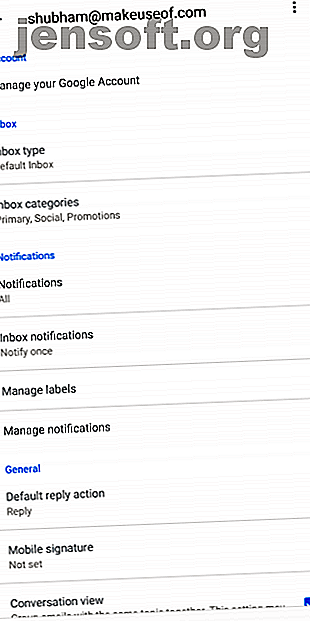
Notifiche Android non visualizzate? 10 correzioni da provare
Annuncio pubblicitario
Il sistema di notifica di Android non è secondo a nessuno. Ma è spesso contaminato da skin o difetti del produttore personalizzati in una particolare app. Ciò a volte porta a comportamenti e ritardi strani, che ti fanno perdere avvisi cruciali.
Ma per fortuna, puoi provare molte correzioni per riportare le tue notifiche alla normalità. Ecco alcune correzioni da provare se non ricevi le notifiche Android come al solito.
1. Riavvia il telefono
Il primo passo verso la risoluzione di qualsiasi problema riscontrato è garantire che non sia un singhiozzo temporaneo. Per farlo, dovrai riavviare il telefono. In questo modo si mette fine a tutti i processi o servizi in background che potrebbero ostacolare la capacità di un'app di inviare notifiche.
Ciò aggiornerà anche i componenti principali del telefono, nel caso in cui uno di essi si blocchi durante un'attività.
2. Rivedere le impostazioni di notifica dell'app


Se il riavvio del telefono non ha funzionato, prova a rivedere le impostazioni di notifica per l'app in questione. La maggior parte delle app tradizionali offre il proprio set di preferenze proprietarie per modificare la frequenza con cui possono inviare avvisi, che tipo di notifiche desiderate e altro ancora.
Gmail, ad esempio, ti consente di disattivare completamente la sincronizzazione. Quindi assicurati di non aver accidentalmente premuto alcun pulsante per disattivare quella funzione durante la navigazione delle impostazioni dell'app.
Se non trovi le impostazioni pertinenti nell'app, assicurati di controllare le impostazioni di notifica di Android per l'app in Impostazioni > App e notifiche > [Nome app] > Notifiche . Android Oreo e versioni successive dispongono di un sistema di notifica rivisto Tutti i nuovi modi di utilizzare le notifiche in Android 8.0 Oreo Tutti i nuovi modi di utilizzare le notifiche in Android 8.0 Oreo I canali di notifica di Android 8.0 Oreo sono un nuovo e potente modo per assicurarsi che il telefono ti avvisi solo di informazioni prioritarie. Ecco tutto sul modo in cui le notifiche sono cambiate in Oreo. Leggi di più che ti consente di modificare le impostazioni per diversi tipi di avvisi.
3. Disabilitare le ottimizzazioni della batteria del software


Per preservare la durata della batteria e impedire alle app che non usi regolarmente di rimanere attive in background, Android ha iniziato ad adottare ottimizzazioni software basate su AI. Ma gli algoritmi alla base di questi non sono ancora perfetti e possono creare scompiglio quando le loro previsioni vanno a sud.
Una delle vittime più comuni di questo è il sistema di notifica. Se hai riscontrato problemi, disabilita queste funzionalità per alcuni giorni.
Su Android disponibile, puoi disabilitare la batteria adattiva in Impostazioni> Batteria per disattivarla per tutte le app. Ma questo è probabilmente eccessivo. Puoi invece disabilitare le ottimizzazioni della batteria in base all'app per ciascuna, visitando Impostazioni> App e notifiche> [Nome app]> Avanzate> Batteria> Ottimizzazione della batteria .
4. Verificare la presenza di risparmiatori di energia proprietari
Alcuni produttori fanno il possibile per aggiungere ulteriori strumenti per il risparmio energetico che bloccano automaticamente le app che ritengono non importanti. Quindi, oltre a quelli di Google Bundle, dovrai verificare se il tuo telefono è dotato di altre ottimizzazioni interne.
Sui telefoni Xiaomi, ad esempio, c'è un'app precaricata chiamata Security che ospita molte di queste funzioni.
5. Reinstalla l'app o attendi aggiornamenti
Nel caso in cui si riscontrino problemi con una sola app, è possibile che gli sviluppatori abbiano accidentalmente implementato un aggiornamento errato. Per quegli scenari, hai tre opzioni.
Puoi disinstallare e reinstallare l'app, attendere un aggiornamento per risolvere il problema o ripristinare una versione precedente. Se vuoi ottenere una versione precedente, puoi visitare un sito Web come APKMirror. Trova quello che desideri reinstallare e puoi eseguire il sideload dell'app Come installare manualmente o caricare le app su Android Come installare manualmente o caricare le app su Android Vuoi eseguire il sideload delle app sul tuo telefono Android? L'installazione manuale di APK su Android apre un nuovo mondo di app ed è facile da fare. Per saperne di più per il momento.
6. Controllare la modalità Non disturbare


La maggior parte dei telefoni Android viene fornita con una pratica modalità Non disturbare. Questo è progettato per sopprimere tutte le notifiche tranne una manciata che si sceglie di far passare. I progettisti di software tendono a mettere il proprio interruttore in luoghi facilmente raggiungibili come le Impostazioni rapide. Quindi, se non lo conosci, c'è una buona possibilità che tu possa averlo erroneamente attivato.
Accedi a Impostazioni e in Suono o Notifiche (a seconda del tuo dispositivo Android specifico), esamina la modalità Non disturbare . Se non riesci a trovarlo in nessuno di questi luoghi, cerca Non disturbare dalla barra presente nella parte superiore delle Impostazioni.
7. I dati in background sono abilitati?


In Android Oreo e versioni successive, puoi interrompere l'accesso delle app ai dati mobili in background. Anche se probabilmente non hai attivato questa impostazione per sbaglio, vale comunque la pena dare un'occhiata quando hai problemi di notifica. Dopotutto, nessun accesso a Internet rende molte app praticamente morte.
Questa opzione è disponibile in Impostazioni > App e notifiche > [Nome app] > Utilizzo dati > Dati in background .
8. Il Risparmio dati è attivato?


La funzione Risparmio dati ti consente di limitare la quantità di dati utilizzati dalle app quando non sono in Wi-Fi. Questo può aiutarti a risparmiare sulla bolletta del tuo cellulare 8 Suggerimenti utili per ridurre l'utilizzo dei dati mobili e risparmiare denaro 8 Suggerimenti utili per ridurre l'utilizzo dei dati mobili e risparmiare denaro Vuoi ottenere il massimo dal tuo piano dati mobile? Queste app e trucchi possono aiutarti a spremere fino all'ultimo megabyte. Leggi di più, ma può anche farti perdere le notifiche.
Per confermare che la modalità di risparmio dei dati non è in errore qui, usa il tuo telefono senza di essa per un po '(se attualmente lo hai abilitato). Visita Impostazioni > Rete e Internet > Utilizzo dati > Risparmio dati per dare un'occhiata.
9. L'app è autorizzata a funzionare in background?


Su Android Oreo e versioni successive, hai la possibilità di disattivare completamente le app dal funzionamento quando non le stai utilizzando attivamente. È incluso per disabilitare le app che consumano troppo della durata della batteria del telefono. È sicuramente un'aggiunta intelligente che salvaguarda la durata della batteria del tuo telefono da app mal costruite.
Tuttavia, può anche causare problemi se attivato per le app che ti interessano. Sfortunatamente, Android può apportare modifiche a questo da solo se pensa che sia necessario. Pertanto, è necessario rivedere l'impostazione per le app con problemi di notifica.
Si trova in Impostazioni > App e notifiche > [Nome app] > Batteria > Limitazione sfondo .
10. Modifica manualmente gli intervalli di sincronizzazione


Google ha rimosso la funzione integrata attraverso la quale è possibile modificare gli intervalli di sincronizzazione su Android. Fortunatamente, puoi sempre fare affidamento su sviluppatori di terze parti per aumentare e colmare le lacune. Un'app dal titolo Fix Notification Fixer ti consente di regolare i tempi di sincronizzazione con il minimo sforzo.
Puoi modificare la sincronizzazione singolarmente sia per i dati mobili che per le connessioni Wi-Fi. Puoi aumentarlo fino a 15 minuti (che è l'impostazione predefinita di Android) e rilasciarlo a un minuto. Tieni presente che la regolazione di queste preferenze influirà negativamente sulla durata della batteria del telefono.
Download: Fix Notifiche Push (gratuito)
Padroneggia le notifiche del tuo telefono Android
Se dopo tutti questi passaggi, non riesci ancora a ripristinare le notifiche, potrebbe trattarsi di un problema specifico del dispositivo. In tal caso, è meglio verificare la presenza di aggiornamenti software o contattare il produttore del telefono.
Quando hai capito il colpevole, dovresti imparare come controllare con precisione le notifiche su Android. Ciò ti consentirà di filtrarli e liberare la tua vita da quei ping inutili. Per fare ciò, avrai alcuni suggerimenti e trucchi per padroneggiare le notifiche Android.
Per ulteriore assistenza con il tuo dispositivo Android, dai un'occhiata a queste correzioni per quando i pulsanti del tuo telefono Android non funzionano 5 correzioni da provare quando i pulsanti del tuo telefono Android non funzionano 5 correzioni da provare quando i pulsanti del tuo telefono Android non funzionano pulsante sul tuo telefono Android che ha smesso di funzionare? Prova queste correzioni per riparare o aggirare un pulsante dello smartphone difettoso. Leggi di più .
Ulteriori informazioni su: Suggerimenti per Android, Non disturbare, Notifica, Risoluzione dei problemi.

